Posiadanie strony internetowej opartej na WordPress to jedno, a jej właściwe utrzymanie to zupełnie inna kwestia. Niezbędna jest systematyczna konserwacja, obejmująca tworzenie kopii zapasowych, regularne aktualizacje, sprawdzanie zabezpieczeń oraz odświeżanie treści. Te zadania mogą wydawać się trudne, zwłaszcza dla osób bez specjalistycznej wiedzy technicznej.
Gdy Twoja strona przechodzi gruntowne prace serwisowe, konieczna jest chwila przerwy w jej działaniu. W tym właśnie momencie tryb konserwacji WordPress staje się niezwykle przydatny. Pozwala on na wprowadzanie zmian bez zakłócania komfortu użytkowników. Działa to podobnie jak umieszczenie tabliczki informującej o trwających pracach – „Przepraszamy za utrudnienia”.
Włączony tryb konserwacji stwarza bezpieczną przestrzeń do wprowadzania wszelkich niezbędnych modyfikacji. W tym artykule omówię szczegółowo tryb konserwacji WordPress, wyjaśnię, dlaczego jest potrzebny oraz jak go włączać i wyłączać w zależności od potrzeb. Zrozumienie tej funkcjonalności z pewnością pomoże Ci efektywniej zarządzać Twoją witryną.
Wyzwania związane z utrzymaniem strony WordPress
Utrzymywanie strony WordPress to proces, który może wiązać się z licznymi wyzwaniami, jednak końcowy efekt jest zazwyczaj satysfakcjonujący. Poniżej przedstawiam kilka typowych problemów, z którymi możesz się spotkać podczas zarządzania witryną WordPress:
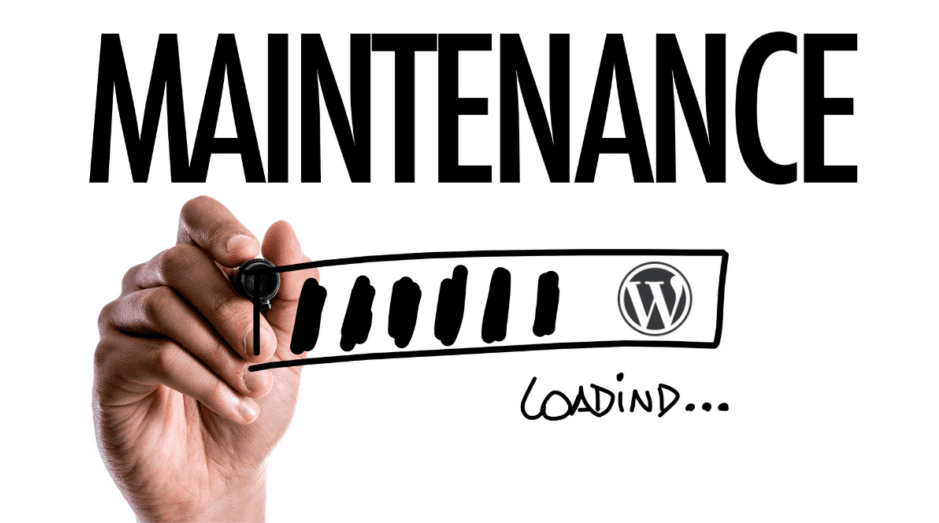
Bezpieczeństwo
WordPress jest niezwykle popularny, co niestety czyni go częstym celem cyberprzestępców. Strony oparte na tej platformie są często narażone na ataki złośliwego oprogramowania, próby łamania haseł oraz błędy w motywach i wtyczkach. Pierwszym krokiem w kierunku ochrony jest regularna aktualizacja strony, motywów i wtyczek, a także stosowanie silnych haseł. Dodatkowo warto rozważyć instalację wtyczki zabezpieczającej, która zapewni dodatkową ochronę.
Wtyczki i motywy
WordPress jest stale aktualizowany, jednak wtyczki i motywy nie zawsze nadążają za tym tempem. Może to prowadzić do problemów z kompatybilnością, nieprawidłowego działania, błędów w układzie strony i innych niepożądanych efektów. Dlatego tak ważne jest, aby dbać o aktualność wtyczek i motywów, co zapewni ich prawidłową współpracę z najnowszą wersją WordPress.
Wydajność
Powolne ładowanie strony internetowej negatywnie wpływa na wrażenia użytkowników, a także obniża pozycję witryny w wynikach wyszukiwania. Aby temu zaradzić, należy wdrożyć mechanizmy buforowania, kompresję obrazów, sieć dostarczania treści (CDN) oraz zadbać o optymalny kod.
Kopie zapasowe i odzyskiwanie
Czasami dane witryny mogą zostać utracone z różnych przyczyn, takich jak awaria serwera, cyberatak czy przypadkowe usunięcie. Regularne tworzenie kopii zapasowych i opracowanie solidnej strategii odzyskiwania danych jest kluczowe.
Baza danych
W miarę rozwoju witryny opartej na WordPress, z czasem mogą pojawić się problemy z wydajnością związane z rozrastającą się bazą danych. Regularna optymalizacja i czyszczenie bazy danych jest konieczne, aby zapewnić płynne działanie strony.
SEO i treść
Skuteczna strategia SEO i wysokiej jakości treści wymagają ciągłej pracy. Należy stale analizować potencjalne słowa kluczowe, optymalizować witrynę pod kątem wyszukiwarek i dostosowywać się do ciągle zmieniających się algorytmów.
Projekt strony internetowej
Utrzymanie atrakcyjnego i funkcjonalnego projektu strony internetowej wymaga ciągłego wysiłku, aby zapewnić użytkownikom najlepsze wrażenia. Należy reagować na zmieniające się oczekiwania użytkowników, odświeżać design i wdrażać nowe koncepcje.
Skalowalność
Rozwijająca się witryna internetowa oznacza większą liczbę odwiedzających i potrzebę obsługi większej ilości zasobów. Konieczność rozbudowy infrastruktury jest kolejnym wyzwaniem, z którym trzeba się zmierzyć.
Zagadnienia prawne
Dostosowanie się do różnorodnych przepisów, takich jak RODO czy ochrona danych, to kolejne zadanie, które trzeba wykonać, aby zapewnić bezpieczeństwo prawne witryny. Należy na bieżąco aktualizować stronę zgodnie z obowiązującymi normami prawnymi.
Jak widać, utrzymanie strony WordPress to złożony proces. Jednak dzięki systematycznym aktualizacjom, kontrolom bezpieczeństwa i modyfikacjom, możesz z powodzeniem przezwyciężyć te wyzwania. Jeśli napotkasz bardziej skomplikowane problemy, warto skorzystać z pomocy specjalistów.
Tryb konserwacji WordPress
Tryb konserwacji to funkcja, która uniemożliwia odwiedzającym przeglądanie strony internetowej i informuje ich o czasowej niedostępności. Działa on jak przycisk „pauza”, który umożliwia wprowadzenie zmian w tle.
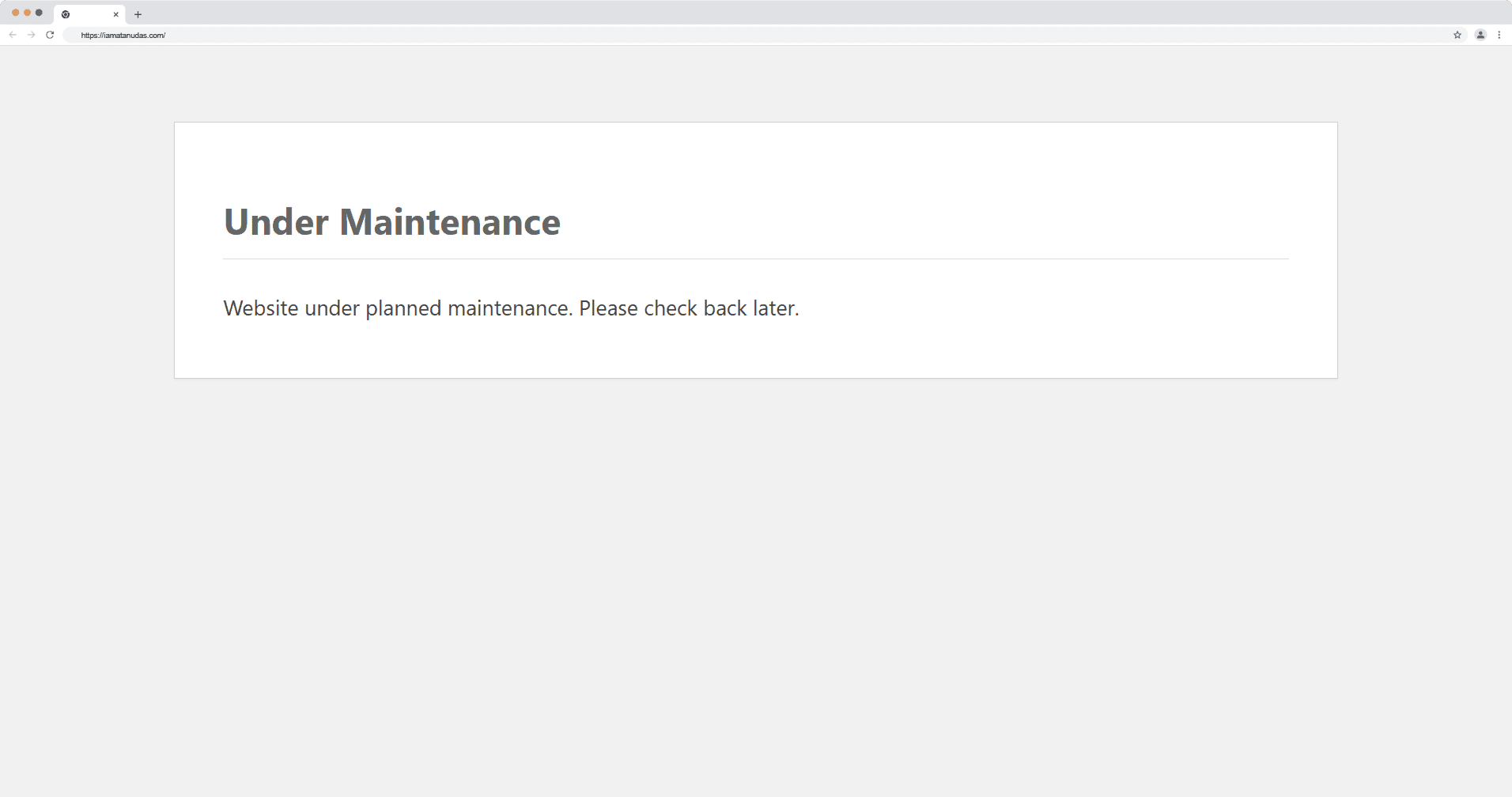
W trybie konserwacji odwiedzający zobaczą komunikat informujący o tymczasowej niedostępności witryny z powodu prac konserwacyjnych. Możesz spersonalizować treść tego powiadomienia, dopasowując ją do stylu i tonu Twojej marki. Możesz również podać przewidywany czas ponownego uruchomienia strony.
Wyświetlanie komunikatu o trybie konserwacji pozwala zarządzać oczekiwaniami użytkowników i zapobiegać sytuacjom, w których natrafią oni na uszkodzone funkcje lub wydłużony czas ładowania. Gdy tryb konserwacji jest włączony, możesz bezpiecznie wykonywać następujące czynności:
- Aktualizować wersję WordPress
- Aktualizować motywy i wtyczki
- Modyfikować kod w zapleczu strony
- Wprowadzać zmiany w wyglądzie strony
- Konfigurować wtyczki i motywy
- Aktualizować treść
- Naprawiać błędy i problemy związane z bezpieczeństwem
Po wykonaniu powyższych czynności możesz wyłączyć tryb konserwacji. Twoja strona zostanie przywrócona do pełnej funkcjonalności, a wszystkie wprowadzone zmiany będą widoczne dla użytkowników.
Korzystając z trybu konserwacji, masz pewność, że Twoi użytkownicy będą mieli dostęp do w pełni sprawnej strony, nawet gdy w tle zachodzą istotne modyfikacje. Jest to kluczowa funkcja, która pozwala na efektywne zarządzanie witryną WordPress.
Kiedy warto korzystać z trybu konserwacji WordPress
Istnieją pewne sytuacje, w których włączenie trybu konserwacji jest niezbędne. Głównym celem jest zapewnienie płynnego działania strony i uniknięcie przestojów, co gwarantuje niezawodność witryny.

Oto kilka typowych przypadków, kiedy warto włączyć tryb konserwacji:
Aktualizacja strony internetowej
Aktualizacja strony to jeden z najczęstszych powodów, dla których włączamy tryb konserwacji. Może to dotyczyć aktualizacji rdzenia WordPressa, motywów lub wtyczek.
Niekiedy aktualizacja motywu lub wtyczki może skutkować tymczasowymi problemami z działaniem lub wyglądem witryny. Włączenie trybu konserwacji pozwala uniknąć tych problemów, zapewniając użytkownikom bezproblemowe wrażenia.
Rozwiązywanie błędów
Jeśli na stronie pojawi się błąd, który wymaga natychmiastowej naprawy, przejście do trybu konserwacji jest bardzo dobrym rozwiązaniem. Dzięki temu możesz skupić się na rozwiązaniu problemu, bez obaw, że odwiedzający zobaczą komunikat o błędzie.
Aktualizacja treści
Gdy aktualizujesz zawartość swojej witryny, włączenie trybu konserwacji może okazać się bardzo pomocne. Umożliwia to swobodne wprowadzanie zmian w treści, a nawet modyfikację wyglądu strony.
Przeprojektowanie strony internetowej
Kompleksowa przebudowa strony to duży projekt, który może znacząco wpłynąć na działanie i wygląd witryny. W trakcie takiego procesu warto korzystać z trybu konserwacji. Dzięki temu użytkownicy zobaczą jedynie ostateczną, zaktualizowaną wersję, a nie niedokończony projekt.
Testowanie funkcji
Jeśli planujesz wprowadzenie nowych funkcji lub funkcjonalności na stronie, warto aktywować tryb konserwacji, aby testowanie nie zakłóciło doświadczeń użytkowników.
Przeniesienie serwera
Podczas migracji witryny na nowy serwer mogą wystąpić problemy ze stabilnością lub przestoje. Tryb konserwacji pozwala na utrzymanie pozytywnych wrażeń użytkowników podczas całej procedury.
Utrzymanie bazy danych
Konserwacja bazy danych to skomplikowany proces, podczas którego warto włączyć tryb konserwacji. Zapewni to, że użytkownicy nie będą wchodzić w interakcję ze stroną w trakcie optymalizacji, naprawy lub czyszczenia bazy danych, co pozwoli uniknąć potencjalnych problemów.
Łatanie zabezpieczeń
Znalezienie luki bezpieczeństwa na stronie to nieprzyjemna sytuacja. W takim momencie tryb konserwacji działa jak ochrona. Umożliwia identyfikację i naprawienie problemów bez narażania strony na zwiększone ryzyko.
Warto również komunikować się z odbiorcami i informować ich o powodach tymczasowej niedostępności strony. Podaj przewidywany czas przywrócenia witryny, aby wiedzieli, kiedy mogą na nią wrócić.
Włączanie i wyłączanie trybu konserwacji WordPress
Tryb konserwacji na stronie WordPress można aktywować na dwa sposoby. Pierwszy to proces ręczny, który można przeprowadzić na dwa sposoby:
- Dodając plik o nazwie .maintenance do katalogu głównego i wprowadzając w nim odpowiedni kod.
- Modyfikując plik functions.php i dodając do niego fragment kodu.
Drugie podejście jest prostsze i polega na zainstalowaniu wtyczki. Użycie wtyczki znacznie ułatwia cały proces.
Osobiście polecam metodę ręczną, ponieważ dodatkowa wtyczka może spowolnić działanie strony. Jeśli jednak chcesz uniknąć problemów związanych z konfiguracją plików WordPress, użycie wtyczki będzie dobrym wyborem.
#1. Włączanie i wyłączanie trybu konserwacji z katalogu głównego
Aby włączyć tryb konserwacji za pomocą pliku .htaccess, musisz uzyskać dostęp do panelu cPanel swojego hostingu. Poniżej przedstawiam instrukcję krok po kroku:
Krok 1: Po zalogowaniu się na konto hostingowe, przejdź do panelu cPanel.
Krok 2: Wybierz Menedżera plików w cPanelu.
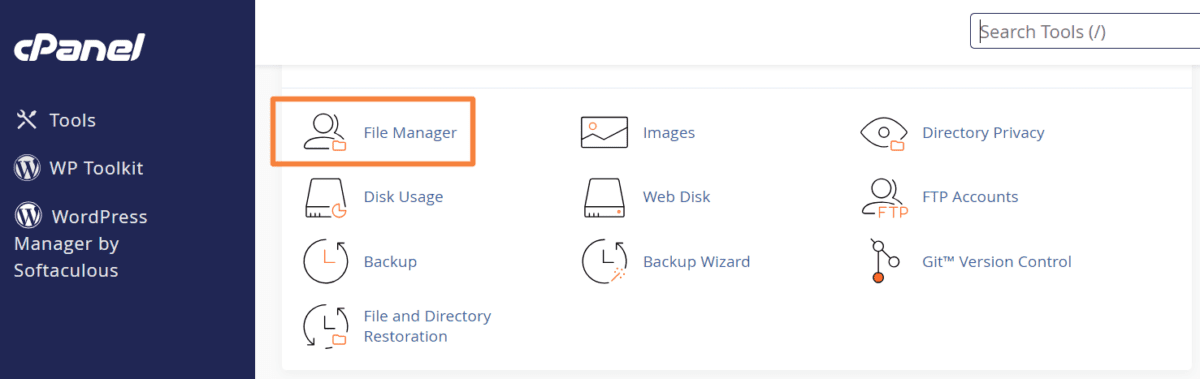
Krok 3: Przejdź do folderu public_html, który jest katalogiem głównym Twojej witryny WordPress.
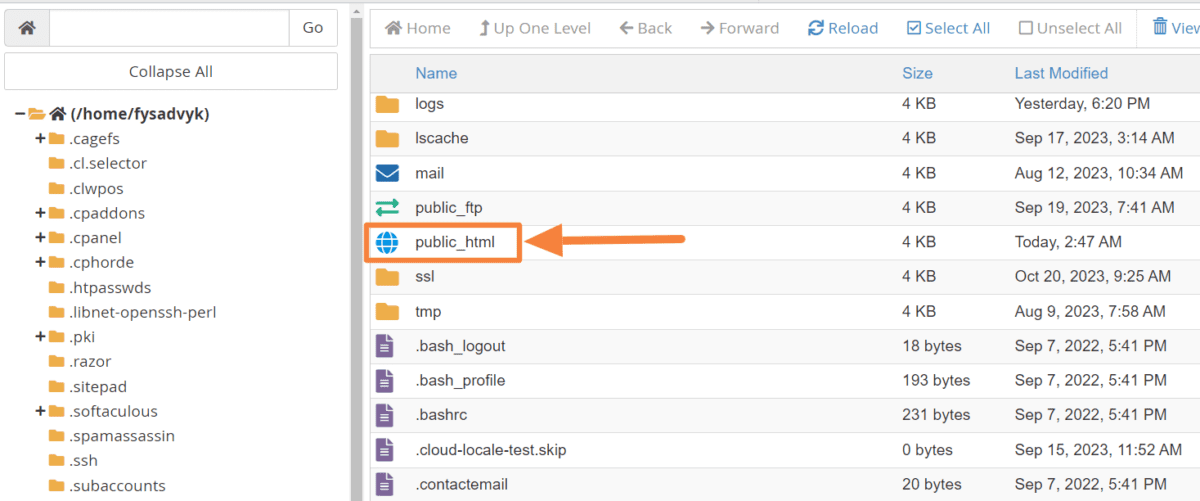
Krok 4: W tym folderze utwórz nowy plik o nazwie .maintenance i zapisz go.
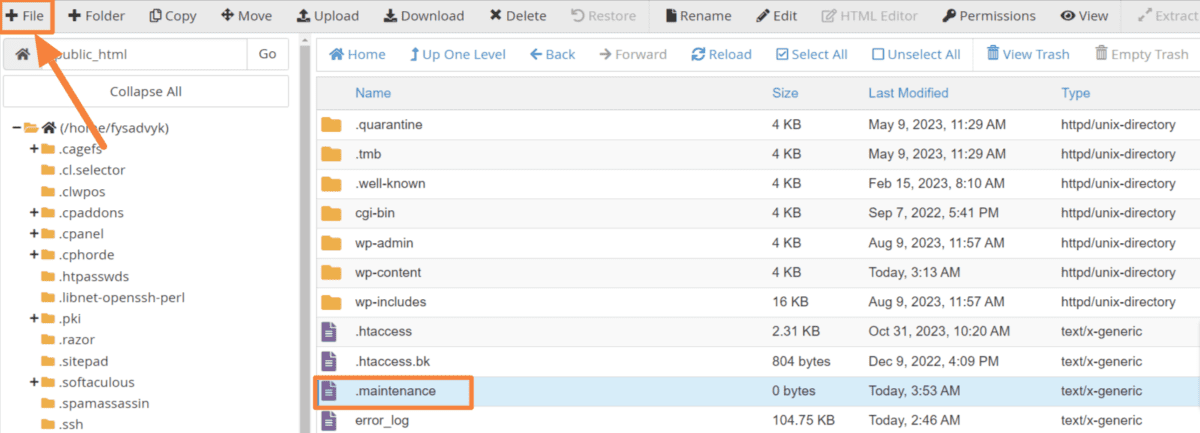
Krok 5: Kliknij prawym przyciskiem myszy na plik .maintenance i wybierz opcję edycji.

Krok 6: Wprowadź poniższy kod do pliku i zapisz zmiany.
<?php $upgrading = time(); ?>
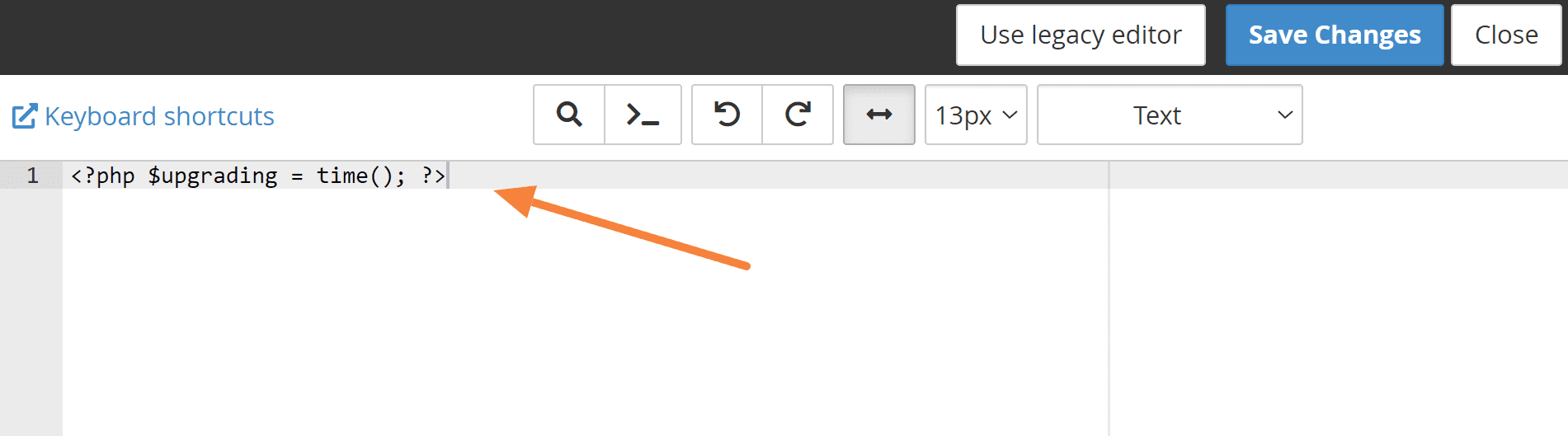
Uwaga: ten fragment kodu informuje stronę WordPress o trwającej aktualizacji.
Krok 7: Aby aktywować tryb konserwacji, otwórz swoją stronę internetową. Zobaczysz komunikat informujący o tym, że strona jest tymczasowo niedostępna z powodu zaplanowanych prac konserwacyjnych. Spróbuj ponownie za chwilę.
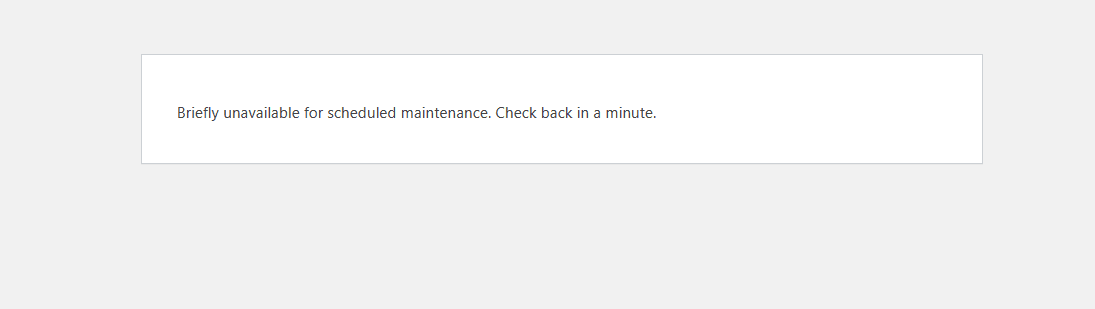
Krok 8 (opcjonalnie): W folderze /wp-content/ możesz dodać plik Maintenance.php, aby zmodyfikować wygląd komunikatu o konserwacji. Możesz też stworzyć własną stronę konserwacyjną, korzystając z PHP, CSS i HTML.
Wyłączanie trybu konserwacji: Aby wyłączyć tryb konserwacji i umożliwić odwiedzającym dostęp do strony, wystarczy usunąć plik .maintenance po zakończeniu prac konserwacyjnych.
Przejdźmy do kolejnej metody ręcznego włączania trybu konserwacji.
#2. Włączanie i wyłączanie trybu konserwacji za pomocą pliku functions.php
Tryb konserwacji można również aktywować, modyfikując plik functions.php. W tym celu należy wprowadzić zmiany w pliku motywu i umieścić w nim odpowiedni kod. Poniżej przedstawiam instrukcję krok po kroku:
Krok 1: Zaloguj się na swojej stronie i przejdź do sekcji Wygląd > Edytor plików motywów. Następnie kliknij plik functions.php, który znajduje się po prawej stronie ekranu.
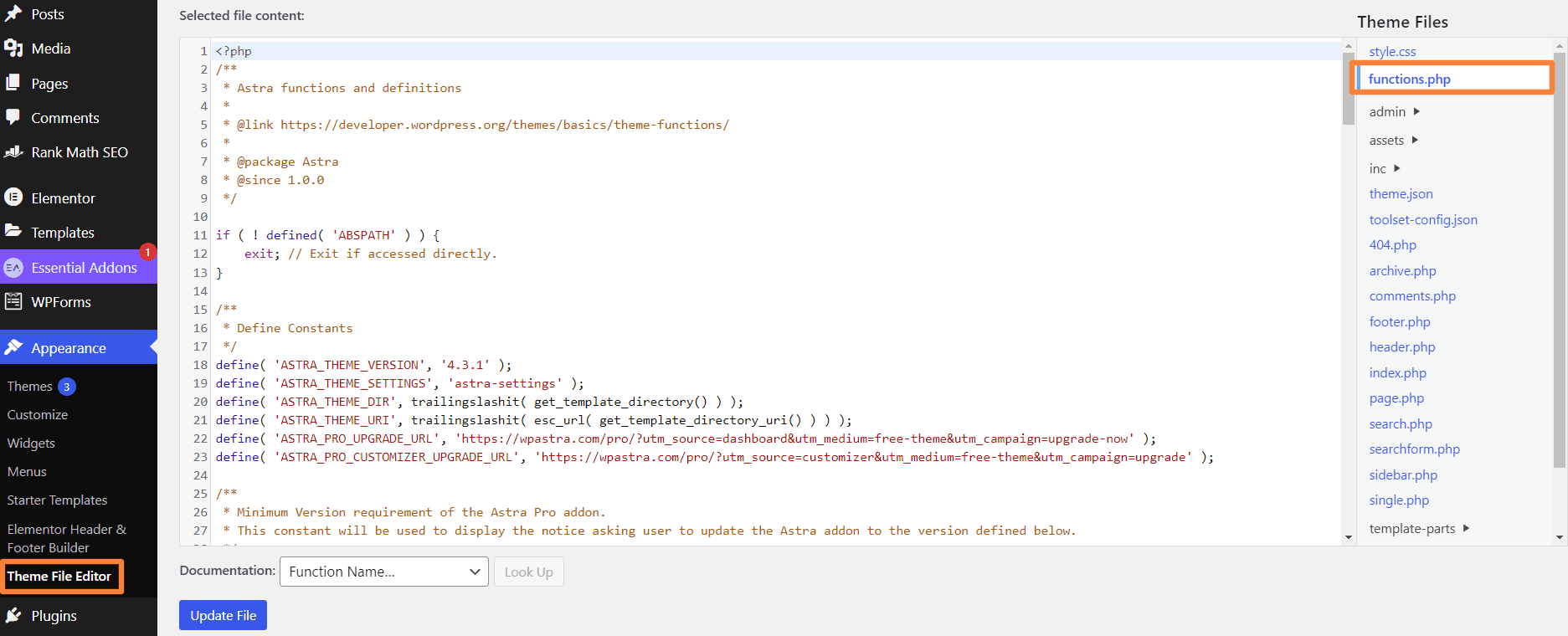
Krok 2: Ponieważ zamierzasz zmodyfikować plik functions.php, utwórz jego kopię zapasową i zapisz ją na swoim urządzeniu.
Krok 3: Przewiń w dół plik functions.php, skopiuj poniższy kod i wklej go do pliku:
function wp_maintenance_mode(){
if(!current_user_can('edit_themes') || !is_user_logged_in()){
wp_die('<h1>Under Maintenance</h1><br />Website under planned maintenance. Please check back later.');
}
}
add_action('get_header', 'wp_maintenance_mode');
Uwaga: ten kod sprawdza, czy zalogowany użytkownik ma uprawnienia do edycji motywów. Jeśli nie, wyświetli się komunikat o konserwacji.
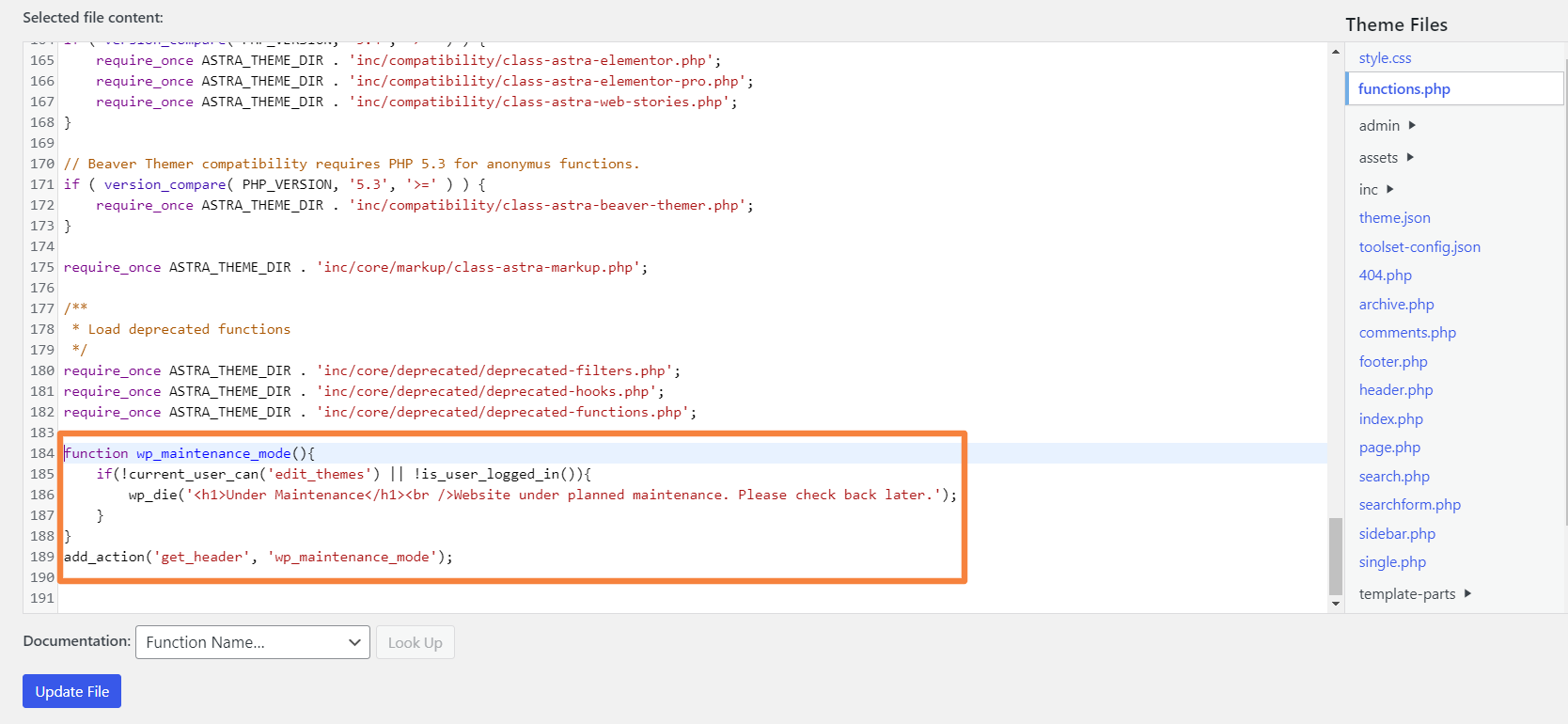
Krok 4: Po wprowadzeniu kodu, kliknij Aktualizuj plik, aby zapisać zmiany.
Krok 5: Przejdź do swojej strony, aby sprawdzić, czy tryb konserwacji jest aktywny. Domyślna strona trybu konserwacji będzie wyglądać następująco:
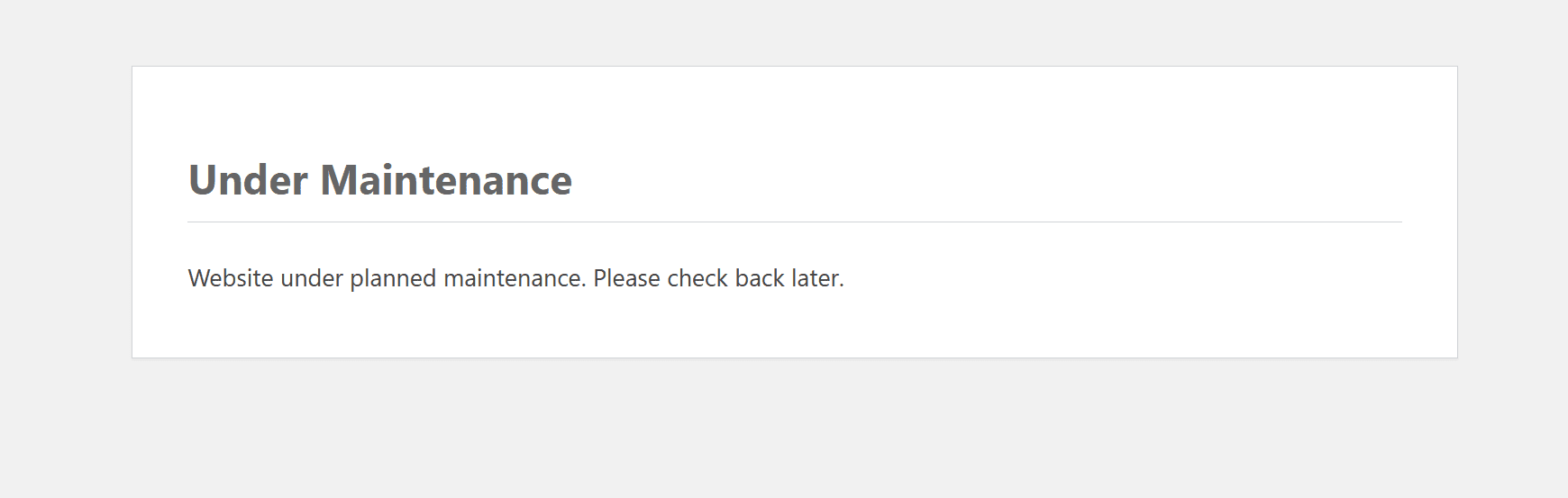
Wyłączanie trybu konserwacji: Aby wyłączyć tryb konserwacji, należy przejść do pliku functions.php i usunąć kod, który został wcześniej dodany. Następnie kliknij przycisk Aktualizuj plik, aby zapisać zmiany. Gotowe! Tryb konserwacji jest teraz wyłączony.
Domyślna strona konserwacji jest dość prosta i nie zawiera zbyt wielu informacji. Jeśli chcesz łatwo stworzyć atrakcyjną stronę w trybie konserwacji, która będzie komunikować się z odwiedzającymi, lepszym rozwiązaniem będzie użycie wtyczki. Dzięki temu unikniesz skomplikowanej konfiguracji i zyskasz większą elastyczność w projektowaniu.
#3. Włączanie i wyłączanie trybu konserwacji za pomocą wtyczki
Jeśli chcesz zaoszczędzić czas i uniknąć ręcznej konfiguracji, możesz skorzystać z wtyczki. Dostępnych jest wiele wtyczek do trybu konserwacji WordPress, ja skorzystam z wtyczki LightStart.
Oto kroki, które należy wykonać:
Krok 1: Zainstaluj i aktywuj wtyczkę LightStart na swojej stronie WordPress.
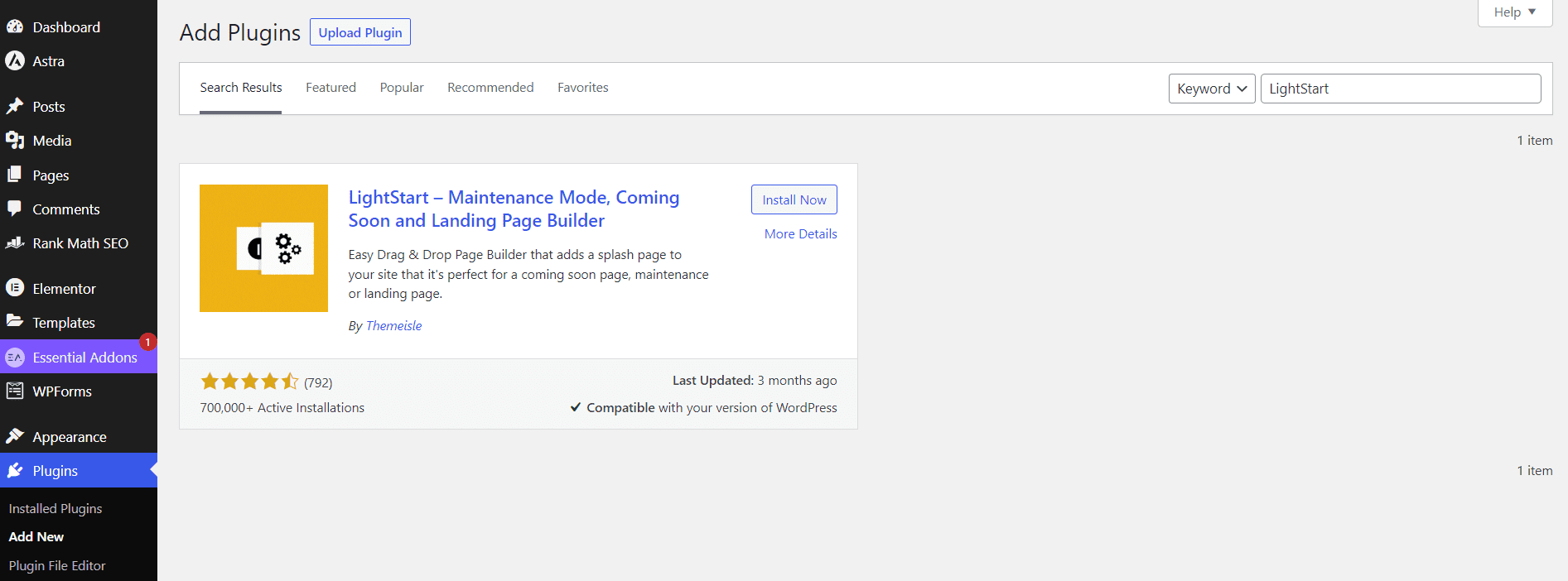
Krok 2: Przejdź do ustawień wtyczki LightStart z pulpitu nawigacyjnego.
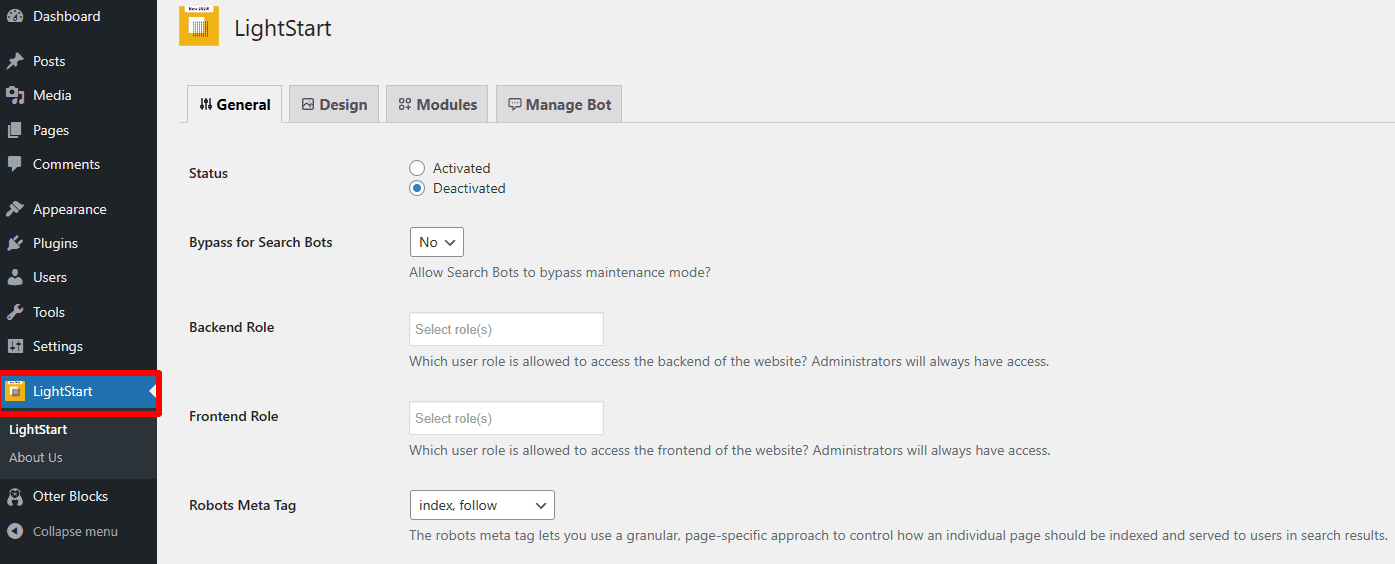
Krok 3: Kliknij zakładkę Projekt. W tym miejscu możesz zmienić wygląd i styl strony wyświetlanej w trybie konserwacji. Możesz wybrać i zaimportować szablon strony konserwacyjnej. Pamiętaj, aby zapisać zmiany, klikając Zapisz ustawienia na dole.
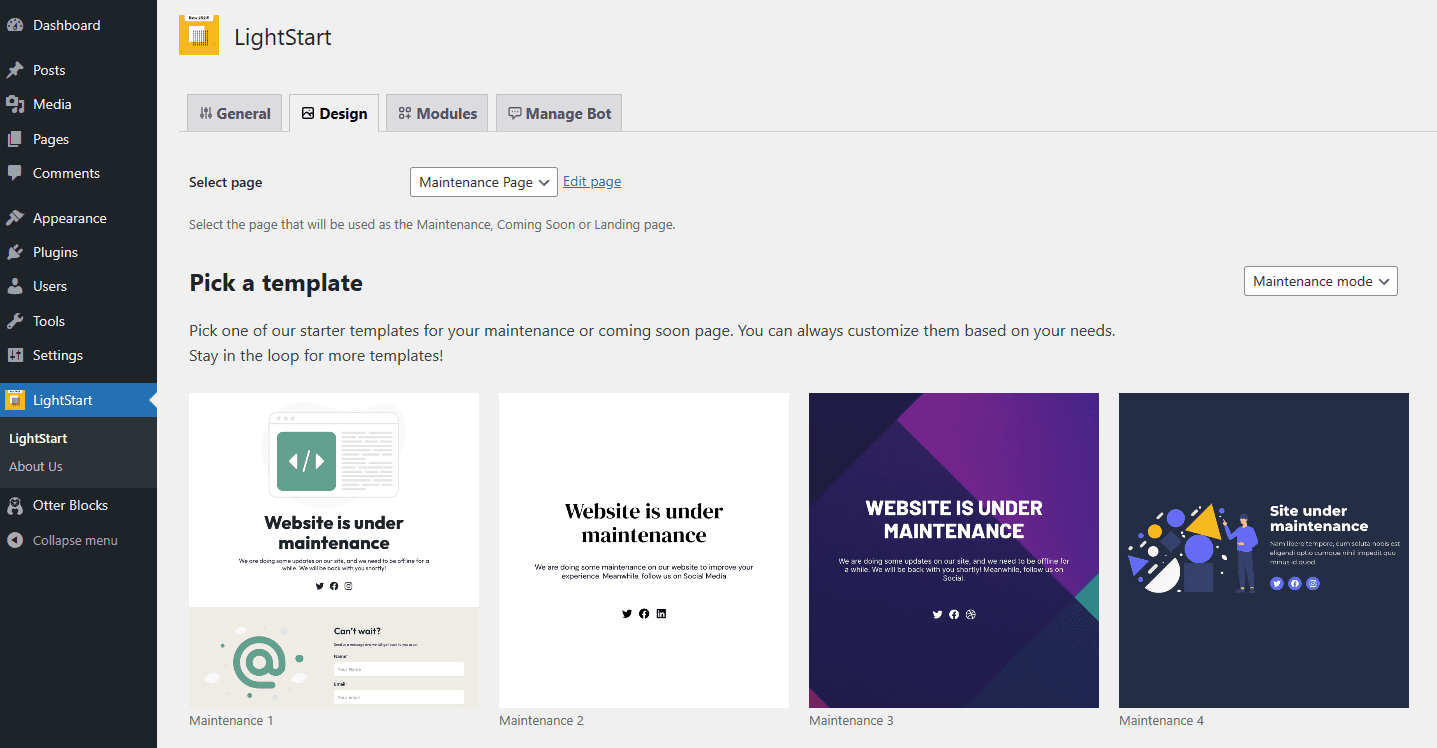
Krok 4: Następnie kliknij zakładkę Moduły. Tutaj możesz dodać dodatkowe funkcje, np. kod śledzenia Google Analytics. Nie zapomnij kliknąć Zapisz ustawienia po wprowadzeniu jakichkolwiek zmian.
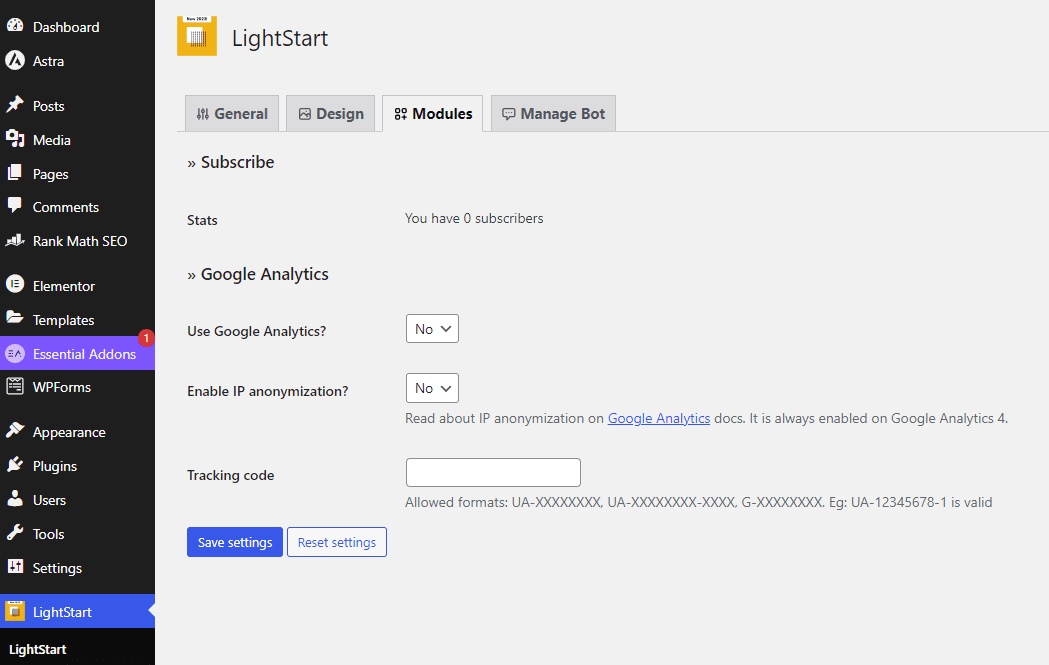
Krok 5: Kliknij zakładkę Zarządzaj botem, aby skonfigurować chatbota. Możesz dodać nazwę bota, awatar, ustawić automatyczną wiadomość i umieścić go na stronie trybu konserwacji. Po zakończeniu konfiguracji kliknij Zapisz ustawienia.
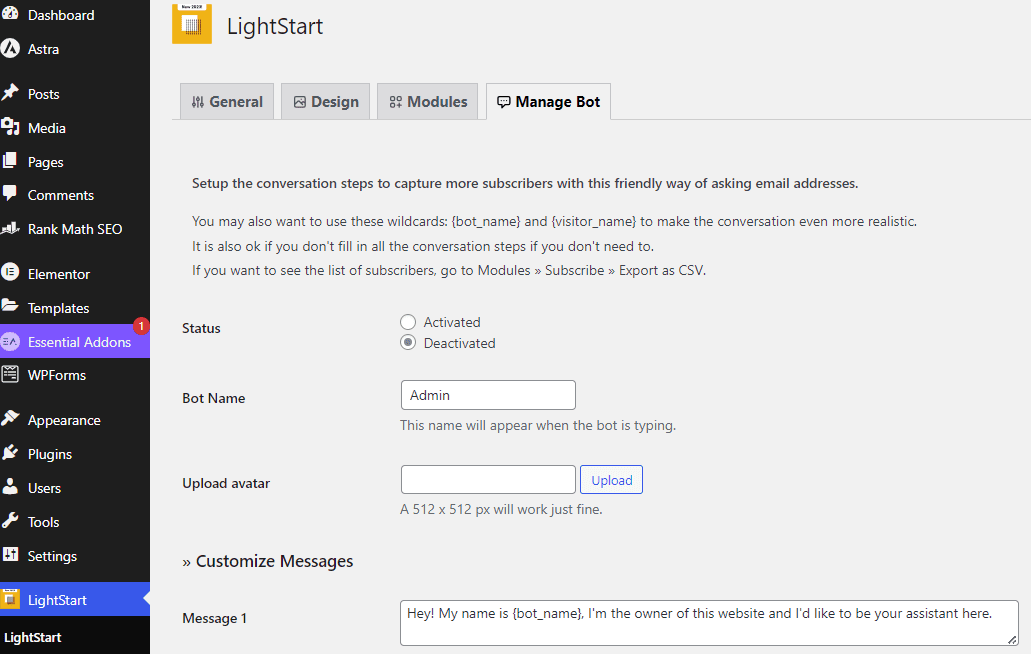
Krok 6: Wróć do zakładki Ogólne. Po zakończeniu konfiguracji strony w trybie konserwacji, zmień status na Aktywowany, aby włączyć tryb konserwacji na stronie WordPress.
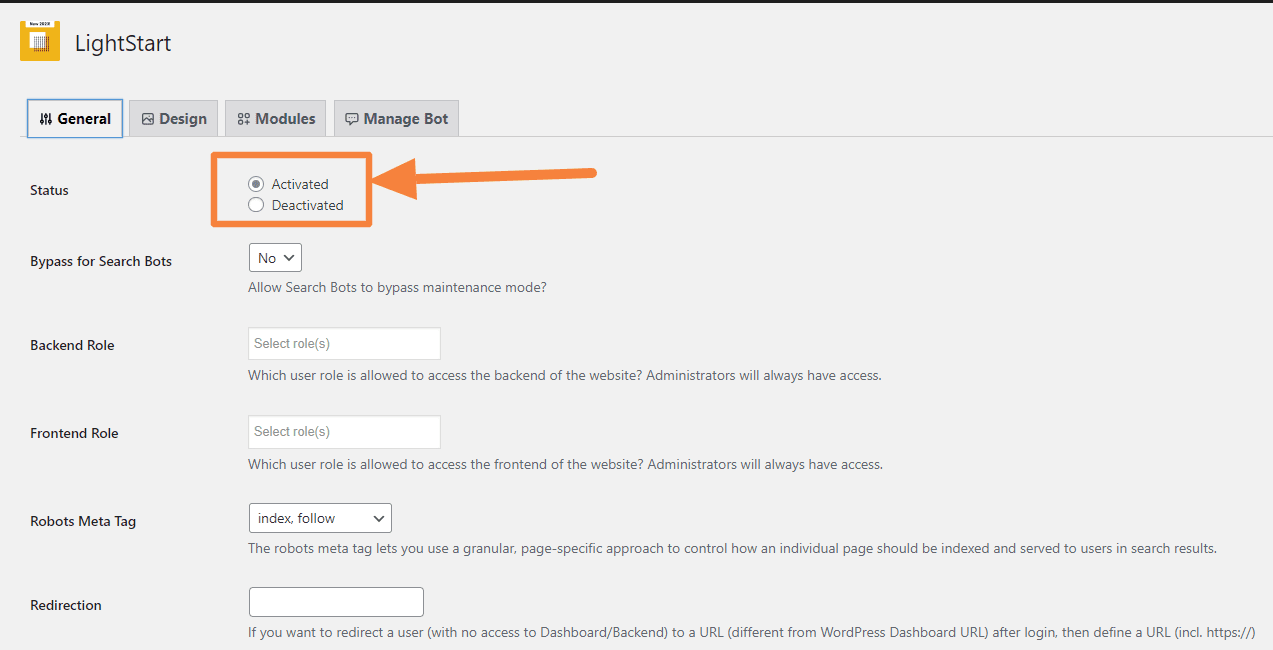
Krok 7: Na koniec, upewnij się, że Twoja strona jest w trybie konserwacji, otwierając nowe okno przeglądarki i odwiedzając swój adres internetowy.
Gratulacje! Udało Ci się włączyć tryb konserwacji na stronie WordPress za pomocą wtyczki LightStart.
Podsumowanie
Teraz, gdy wiesz, jak włączyć i wyłączyć tryb konserwacji, pamiętaj, aby z niego korzystać przed wprowadzeniem jakichkolwiek zmian na swojej stronie. Przedstawiłem dwie metody ręczne oraz jedną metodę opartą na wtyczkach. Wybierz tę, która najlepiej odpowiada Twoim potrzebom i umiejętnościom.
Zachęcam Cię także do zapoznania się z informacjami na temat firm z branży WordPress, które odgrywają znaczącą rolę na rynku.
newsblog.pl
Maciej – redaktor, pasjonat technologii i samozwańczy pogromca błędów w systemie Windows. Zna Linuxa lepiej niż własną lodówkę, a kawa to jego główne źródło zasilania. Pisze, testuje, naprawia – i czasem nawet wyłącza i włącza ponownie. W wolnych chwilach udaje, że odpoczywa, ale i tak kończy z laptopem na kolanach.